団員ポータルサイト操作マニュアル
パスワードをリセットする
(1)メール受信確認

新規登録の場合
団員ポータルサイトへ登録されるとこのようなメールがシステムから送信されます。
水色で塗りつぶしてある箇所にパスワード変更リンクが記載されているので、リンクを選択してブラウザで開きます。
赤色で塗りつぶされている箇所はログインする際に使用します。
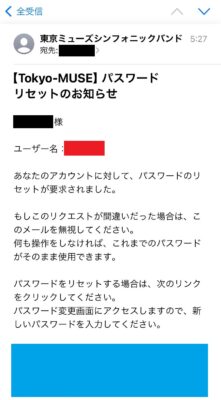
パスワードリセットの場合
パスワードリセットの場合はこのようなメールがシステムから送信されます。
こちらも、同様に水色で塗りつぶしてある箇所にパスワード変更リンクが記載されているので、リンクを選択してブラウザで開きます。
赤色で塗りつぶされている箇所はログインする際に使用します。
(2)パスワード変更
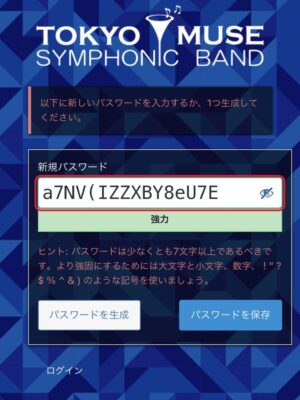
ブラウザでパスワード変更リンクを開くとこのような画面を開きます。
初期値はランダムな文字列となりますので、赤枠内に任意のパスワードを入力してください。
任意のパスワードを入力したら「パスワードを保存」ボタンを押下します。

「パスワードをリセットしました。」というメッセージが表示されたら、完了です。
ログインする
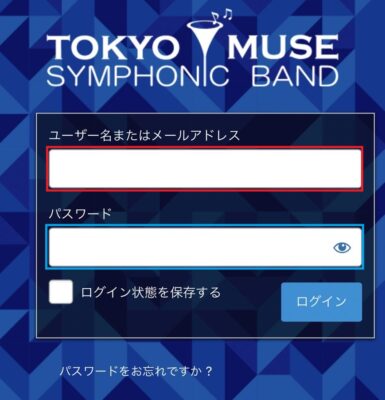
団員ポータルサイトのログイン画面にアクセスします。
赤枠の箇所にメールに記載されていたユーザー名/またはメールを受信したメールアドレスを入力します。
水色枠の箇所にリセットしたパスワードを入力します。
入力が完了したら「ログイン」ボタンを押下して、団員ポータルサイトにログインします。
パスワードリセットを申請する
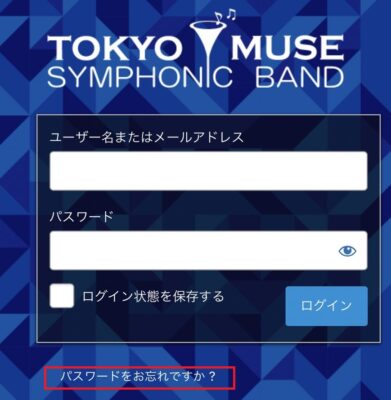
団員ポータルサイトにログインできない場合の手順です。
ログインできない場合は、ログイン画面の「パスワードをお忘れですか?」リンクを選択して、パスワードのリセット画面を開きます。
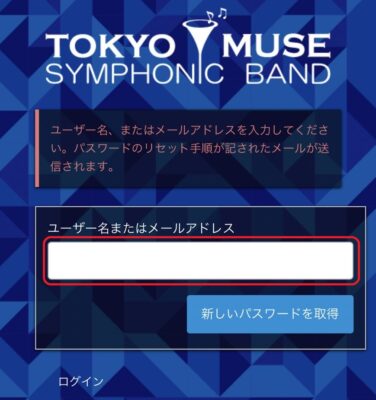
パスワードリセット申請画面が開くので、赤枠の箇所にメールに記載されていたユーザー名/またはメールを受信したメールアドレスを入力します。
入力後、「新しいパスワードを取得」ボタンを押下すると、登録されているメールアドレス宛に、パスワード変更リンクが送信されます。
ログイン情報が思い出せない場合はサイト管理者に連絡してください。
団員ポータルサイトを利用する
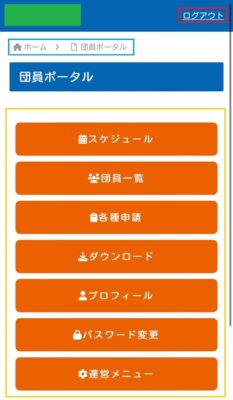
ログインするとメニュー画面が開きます。
緑色で塗りつぶされている箇所には名前と所属パートが表示されます。
赤枠の箇所にはログアウトリンクがあり、選択するとログアウトしてログイン画面に画面遷移を行います。
水色枠の箇所は「パンくずリスト」と呼ばれるものです。今どのページにいるかのナビゲーションとなります。リンクを選択すると選択したページに画面遷移を行います。
黄色枠の箇所はメニューとなります。
メニューの各ボタンの説明は以下の通りです。
| ボタン名 | 説明 |
|---|---|
| スケジュール | 団員ポータルサイトのメイン機能となります。 練習予定の確認や、練習への出欠登録を行うことができます。 |
| 団員一覧 | 所属団員のプロフィールを確認できます。 |
| 各種申請 | 各種申込などを行うことができます。 |
| ダウンロード | 団員規約、各種フォーマットなどをダウンロードできます。 |
| プロフィール | 団員一覧に表示するプロフィールを変更できます。 また登録されているメールアドレスの変更を行うことができます。 |
| パスワード変更 | パスワード変更リンクを発行せずに、パスワードを変更することができます。 |
| 運営メニュー | 団員管理、申込内容確認、マスタ管理などを行うことができます。 |
練習の出欠を登録する
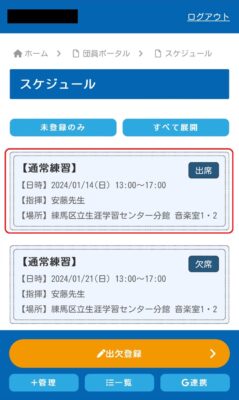
メニュー画面で「スケジュール」ボタンを押下してスケジュール画面へ遷移します。
スケジュール画面へ遷移すると、このように表示されます。
赤枠の要素を選択すると、出欠情報を登録できる領域が表示されます。
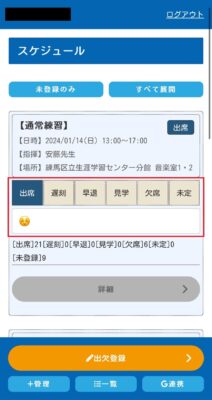
出欠情報は上段が出欠ステータス、下段がコメント入力欄となっています。
出欠情報を入力したら、画面下部の「出欠情報」ボタンを押下して、出欠情報を更新してください。
一度に複数の出欠情報を登録することができます。
「未登録のみ」ボタンを押下すると、出欠情報を登録していないイベントが表示されます。
「すべて展開」ボタンを押下すると、すべてのイベントで出欠情報を登録できる領域が表示されます。
「詳細」ボタンを押下すると、他の団員の出欠情報を確認することができます。
プロフィールを変更する
メニュー画面で「プロフィール」ボタンを押下してスケジュール画面へ遷移します。
他の人に覚えてもらえるように、自分を表すアイコンや簡単な自己紹介を登録しましょう。